Adicione o Google Tag Manager ao seu site.
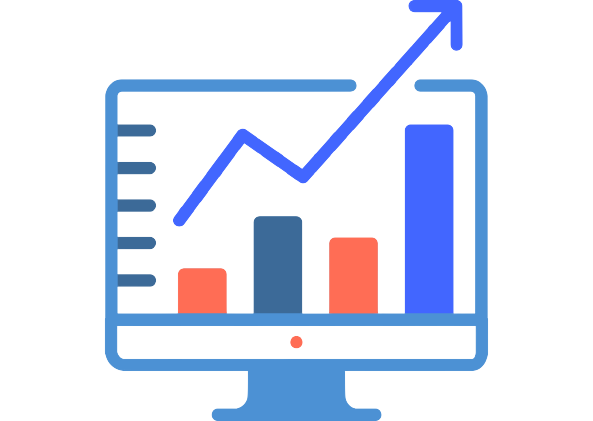
O Google Tag Manager, em português, Gerenciador de Tags do Google, é uma ferramenta gratuita desenvolvida pela empresa Google, e possui como propósito: “Atualizar de forma simples e rápida códigos de acompanhamento e fragmentos de códigos relacionados (conhecidos como tags) no seu site ou app para dispositivos móveis.” (Suporte Google).
Ou seja, ao configurar um único script da ferramenta externa gerenciadora de tags, é possível centralizar toda a gestão de monitoramento de métricas, rastreio de resultados do analytics, remarketing, entre outros; automatizando o gerenciamento e a inserção de tags (scripts adicionados ao código do site visando acompanhar diferentes tipos de atividades dos visitantes), possibilita por
acionadores e variáveis, o acompanhamento de vários
pontos de monitoramento e traz, de forma fácil, uma solução
de produtividade a sua empresa.
Como adicionar o Google Tag Manager ao seu site na Builderall?
Há duas formas de configurar o Google Tag Manager ao seu site no Construtor de Sites Cheetah, via Script ou Pixel ID, aprenderemos a como realizar ambas as formas de configuração, porém, é importante que você escolha apenas uma das opções de configurações.
Via Script:
Passo 1 - Acesse a página home do Google Tag Manager, caso você ainda não tenha uma conta para a sua empresa, crie uma conta no botão “Criar Conta”:

Passo 2 - Após criar uma conta para a sua empresa, selecione a opção de “Criar um contêiner”, o contêiner será composto por um conjunto de macros, regras e tags de monitoramento para aquele determinado site.
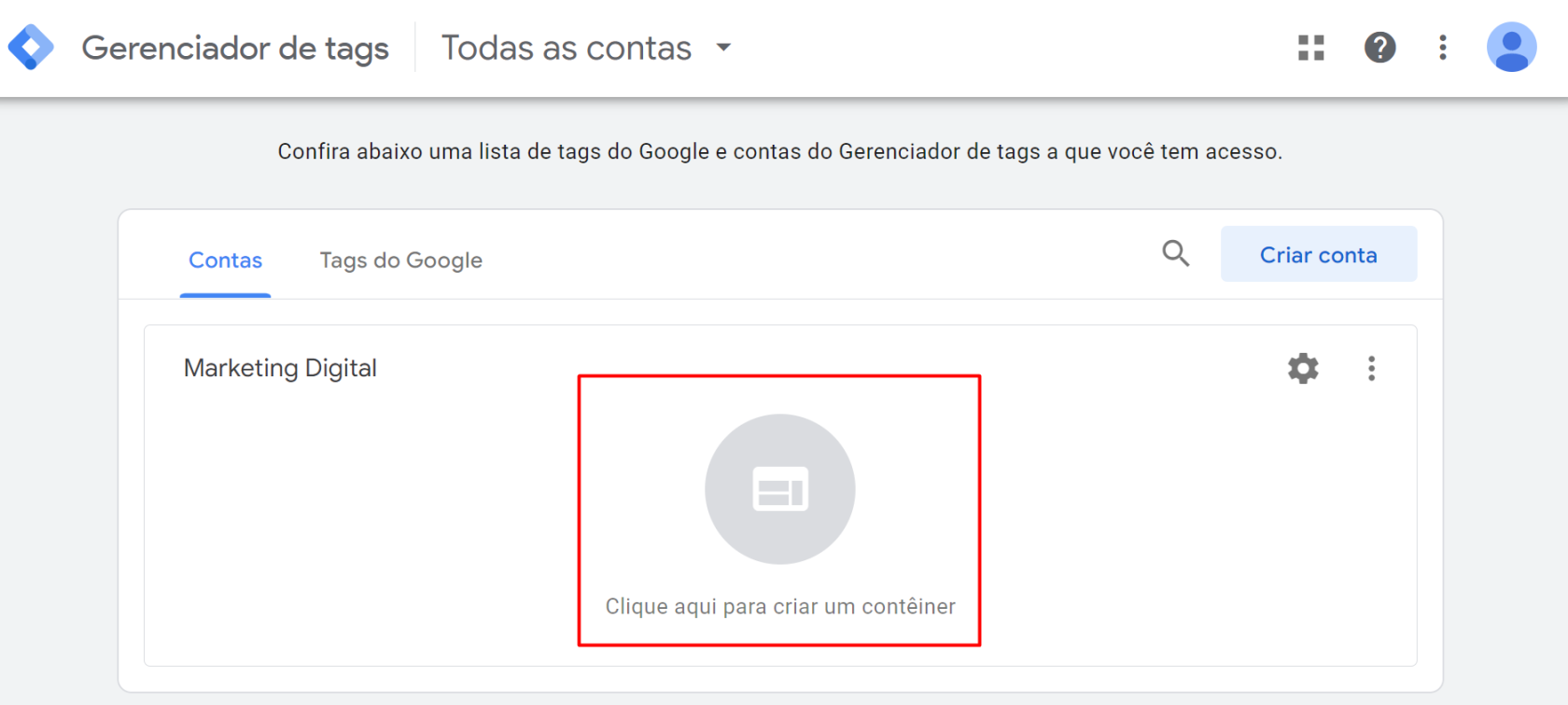
Passo 3 - Adicione a informação de “Nome do Contêiner” e selecione a “Plataforma Segmentada - Web”; clique no botão superior direito “Criar”:
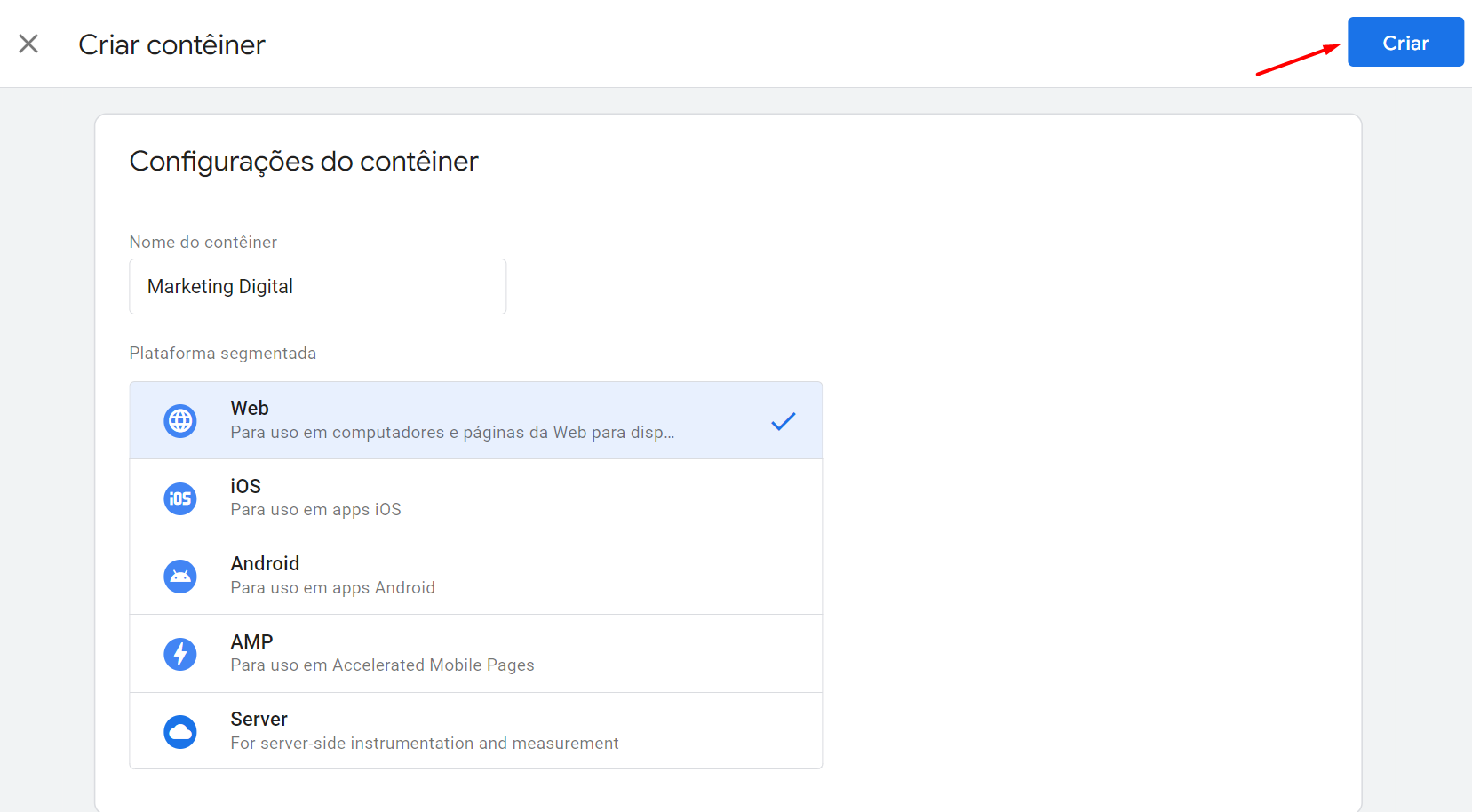
Passo 4 - Após selecionar a opção de “Criar”, o Google Tag Manager irá indicar dois scripts que devem ser adicionados ao site para o funcionamento da inserção e leitura de tags.
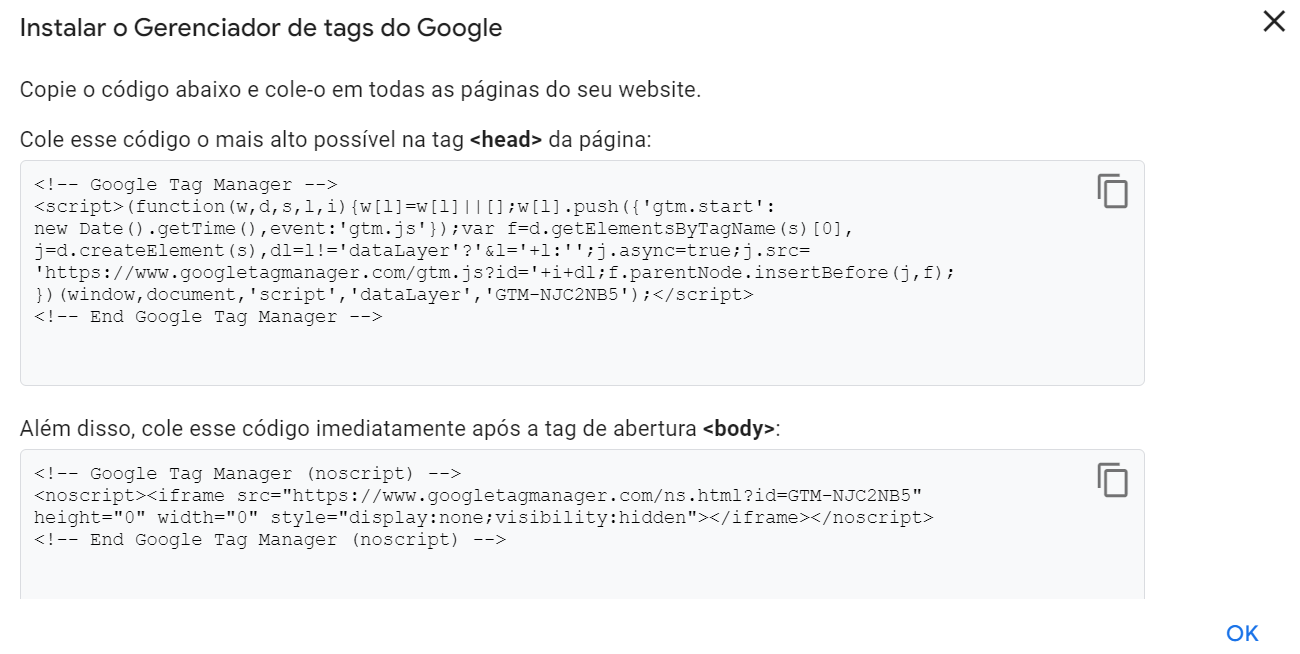
O primeiro código, indicado que deve ser adicionado no <head> da página, deve ser adicionado a área de Configurações de Script do site no Construtor de Sites Cheetah:
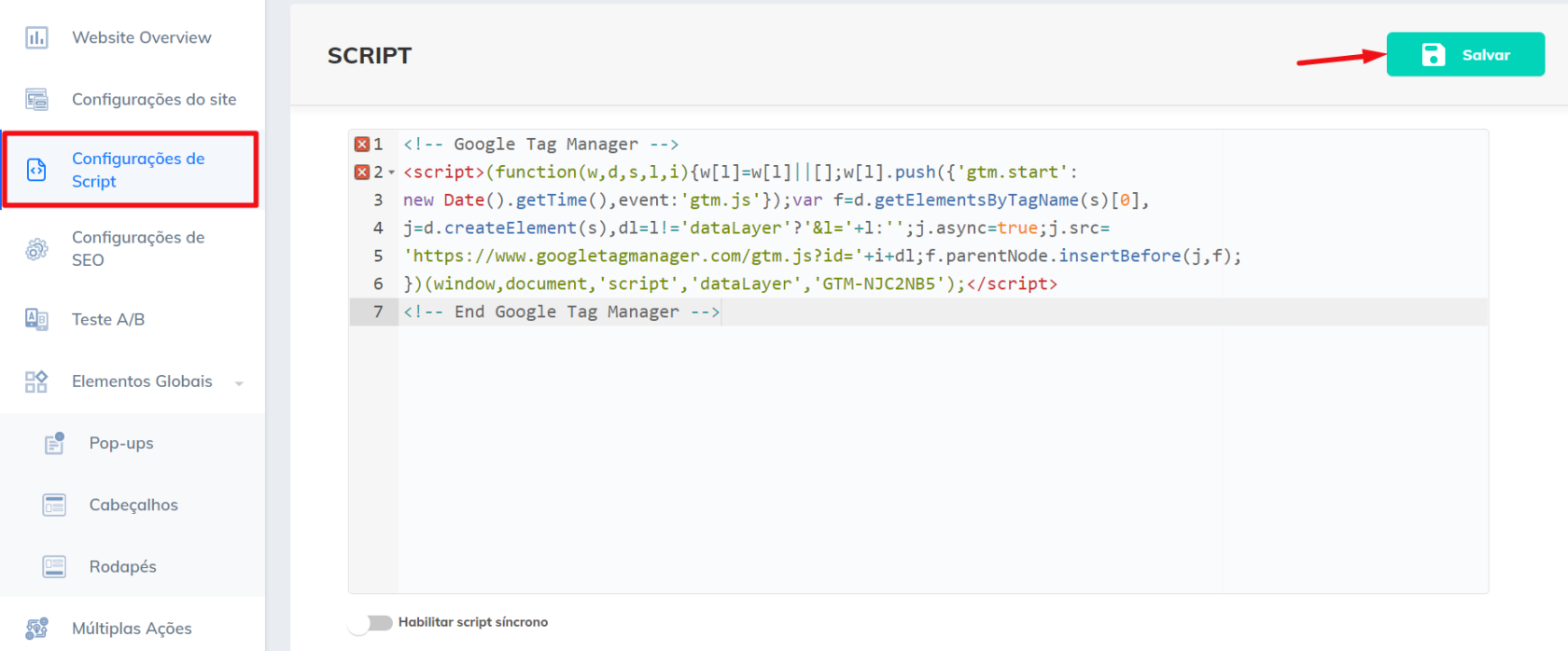
Não habilite a opção “Habilitar script síncrono” após colar o código no local indicado; salve a configuração no botão superior direito “Salvar”.
O segundo código, indicado que deve ser adicionado no <body> da página, deve ser adicionado a área de configurações de script da página na página ou nas páginas desejadas dentro do site no Construtor de Sites Cheetah: 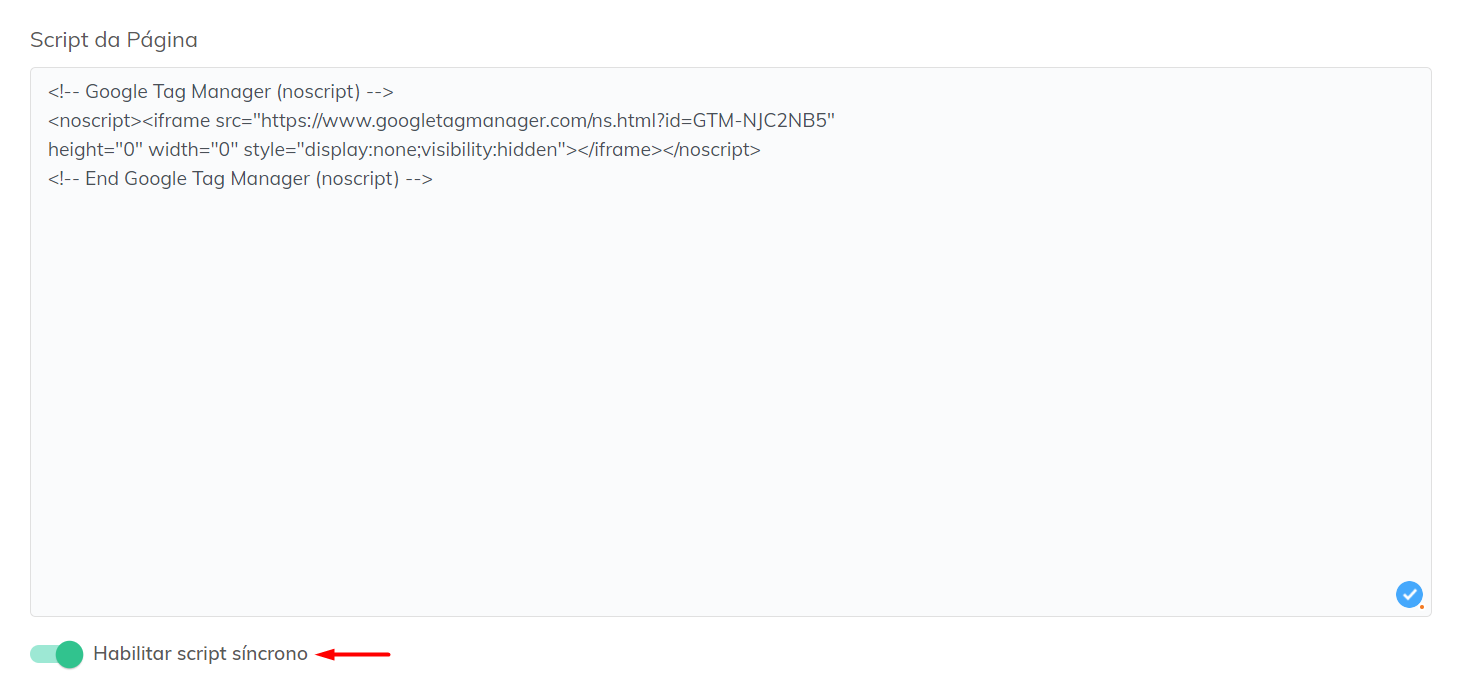
Habilite a opção “Habilitar script síncrono” após colar o código no local indicado e salve a configuração no botão superior direito “Salvar”.
Não esqueça de Republicar o site após adicionar e salvar todos os scripts.
Dica! Acesse o tutorial da nossa Central de Ajuda sobre “Como adicionar scripts externos no website” para mais informações sobre como adicionar scripts externos em seu site ou página. Clique aqui!
Via Pixel ID:
Passo 1 - Repita os passos da criação de conta e contêiner indicados acima, porém, ao indicar os scripts necessários para a configuração, feche o pop up e prossiga seguindo os próximos passos:
Passo 2 - Localize e copie o código do contêiner criado (GTM-XXXXXXX) na tela inicial do Gerenciador de Tags: 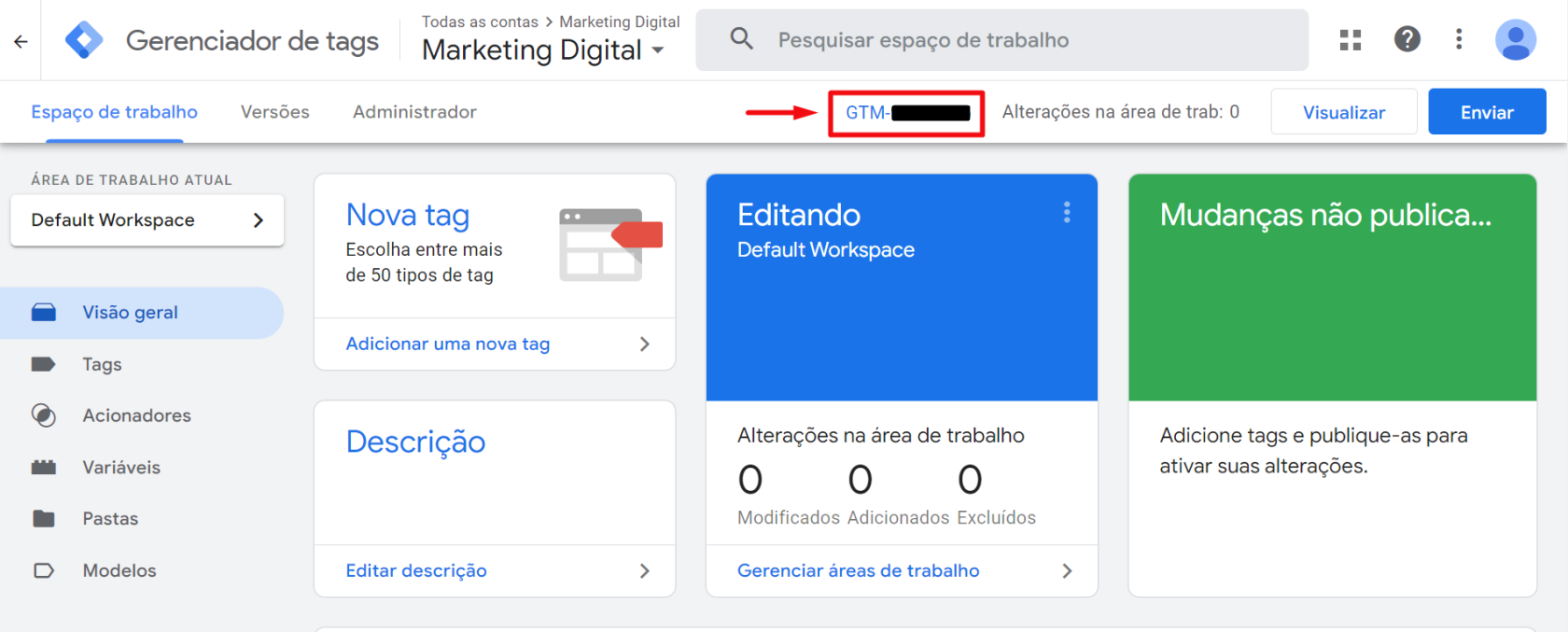
Passo 3 - Acesse as Configurações de Script do site no Construtor de Sites Cheetah; vá até à seção de Configurações de Pixel; cole o valor do contêiner no campo “Google Tag Manager”:
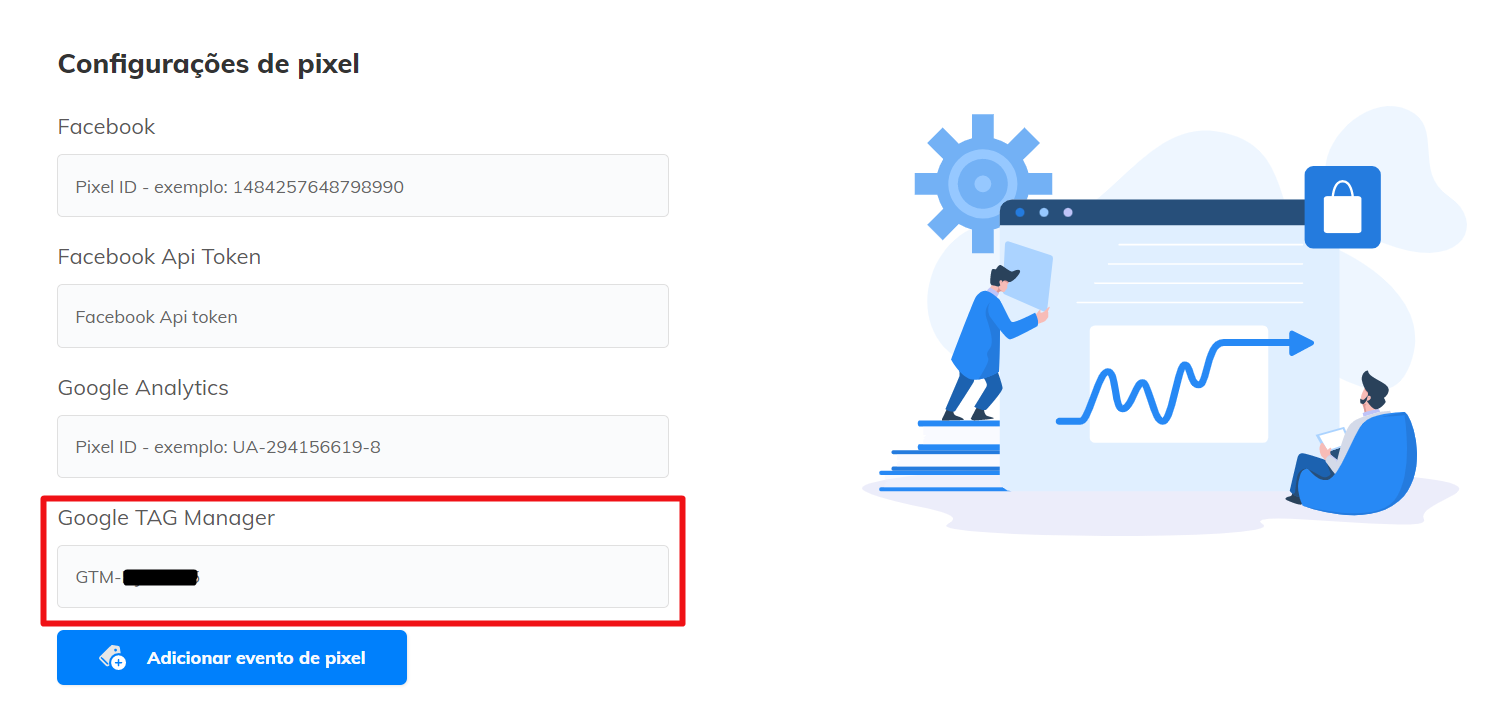
Após colar o código no local indicado e salve a configuração no botão superior direito “Salvar”.
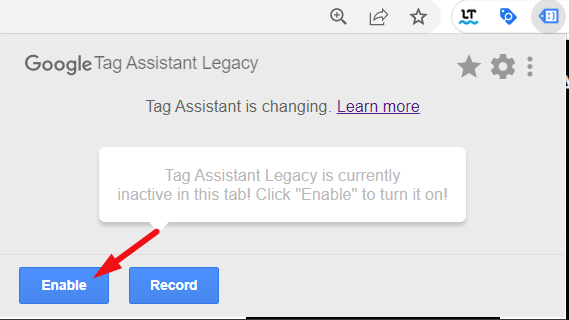
Após realizar uma das configurações indicadas acima, utilize a extensão “Tag Assistant” em seu navegador para validar se o Google Tag Manager foi instalado corretamente. Clique aqui para baixar a extensão.
Após adicionar a extensão em seu navegador, permita a leitura da ferramenta na página e recarregue a página:
Sabemos que a configuração escolhida para adicionar o Google Tag Manager ao nosso site funcionou corretamente quando a etiqueta com o nome da ferramenta + o número do contêiner que criamos aparecerem com a cor “verde”.
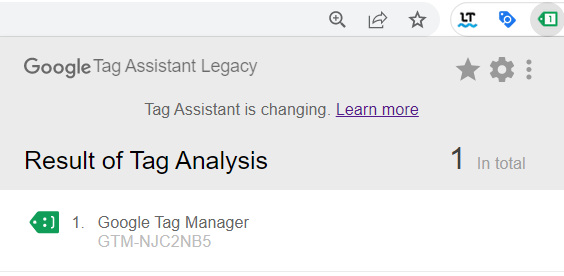
Dica! Para utilizar o Google Tag Manager em um subdomínio é necessário configurar o domínio em primeiro lugar, e só depois configurar o subdomínio.
Avalie a nossa Central de Ajuda, sua opinião é importante para nós!
Faça seu negócio decolar 🚀
Equipe Builderall

No Comments